
프리미어 프로를 설치하고 나서 실행을 했는데 시스템 호환성 보고서 창이 뜨고 지원되지 않는 비디오 드라이버라는 오류 창이 떴다.
그래픽 드라이버 업데이트 오류인걸 확인했는데 인텔에서 파일 다운로드하고 설치했는데 실행이 안된다..!!

제조업체 사양으로 잠겨있다고 하는데 뭔말인가 싶었는데 나는 LG그램 사용자로 LG전자에서 업데이트를 하라는 얘기였다. 여기까지 온 것 보면 해볼 거 다 해보고 온 거라 생각하고 본론으로 들어가겠다.
(인텔 그래픽 드라이버 업데이트, LG전자 서비스센터 업데이트 등등)
내가 업데이트 하려는 그래픽 카드는 intel uhd graphics 620이다.
아래 링크로 들어가면 그래픽 카드 업데이트 할 수 있는 곳인데 여기서 다운로드한 걸 실행하니 위에 오류창이 떴다.
다 돌아보고 찾은 건데 방법은 아주 간단했다! 다운로드하고 바로 실행되는 exe 파일을 다운로드하는게 아니라 zip 파일을 다운 받는 것이다.

zip 파일을 다운로드한다. (폴더 지정 안 하니 다운로드 임시폴더에 알아서 저장됨)
압축파일 zip을 압축 풀기 한다(역시나 다운로드 폴더에 풀어놓음)
압축풀기한 파일에 들어가면 아래와 같이 파일들이 있다. 맨 위에 istaller 파일을 실행하면 어차피 똑같이 오류가 생기니 내버려두자

작업표시줄 검색란에 장치 관리자를 검색하고 맨 위에 장치 관리자(제어판을 클릭하여 실행한다)
(장치관리자 <- 붙여서 검색하면 안 나오니 주의한다)

장치 관리자에서 디스플레이 어댑터를 클릭하면 현재 사용 중이 그래픽 카드가 나오는데 더블클릭해서 열어준다
(노트북 사양마다 다르니 Graphics 들어간 걸 클릭해 준다)

그래픽 카드 속성이 나오는데 [일반]-[드라이버]-[자세히]-[이벤트]-[리소스] 탭이 있는데 [드라이버] 탭을 클릭하면
그래픽 드라이버 정보가 나오고 두 번째 드라이버 업데이트 부분을 클릭해 준다

드라이버 검색 방법을 선택해야 하는 내 컴퓨터에서 드라이버 찾아보기 선택해 준다
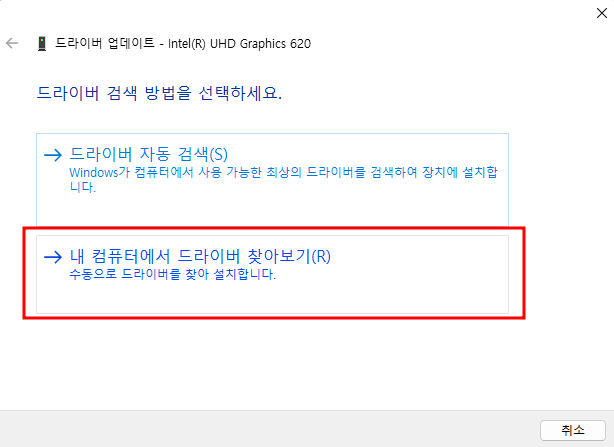
아까 다운로드 폴더에 받아뒀던 드라이버를 선택해 주는데 세세하게 선택해주지 않아도 된다
다운로드 폴더만 선택해 준다 (하위 폴더 포함 체크해 줘야 알아서 찾아준다)

그러면 알아서 업데이트 파일을 찾고 자동으로 드라이버 업데이트가 시작된다.
수동으로 업데이트를 해준 것!
exe 파일로 업데이트를 하니 인텔 그래피 드라이버 설치 관리자 오류가 떠서 실행이 안 됐는데
zip 파일을 다운로드하고 그 안에 있는 파일을 선택하니 업데이트가 되었다

어렵지 않게 아주 간단하게 업데이트되었고, 프리미어 프로도 시스템 호환 보고서 오류창이 더 이상 뜨지 않았다.



